Como instalar um disco rígido SATA: etapas e precauções detalhadas
À medida que aumentam as necessidades de armazenamento de dados, muitos usuários optam por atualizar ou instalar discos rígidos SATA para expandir o espaço de armazenamento. Este artigo apresentará em detalhes as etapas para instalar um disco rígido SATA e anexará uma tabela de ferramentas e precauções relacionadas para ajudá-lo a concluir a operação facilmente.
1. Trabalho de preparação
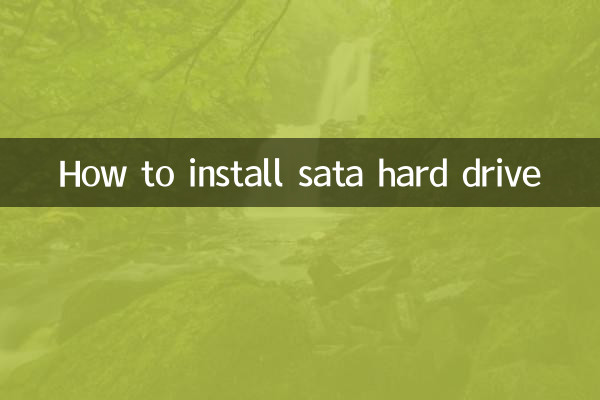
Antes de instalar um disco rígido SATA, certifique-se de que as seguintes ferramentas e materiais estejam prontos:
| Ferramentas/Materiais | Objetivo |
|---|---|
| Disco rígido SATA | dispositivo de armazenamento |
| Cabo de dados SATA | Conecte a placa-mãe e o disco rígido |
| Cabo de alimentação SATA | Ligue o disco rígido |
| chave de fenda | Disco rígido fixo |
| Parafusos (geralmente fornecidos com o disco rígido) | Disco rígido fixo |
2. Etapas de instalação
1.Desligue a energia e desconecte o cabo de alimentação: Certifique-se de que o computador esteja completamente desligado para evitar choque elétrico ou danos ao hardware.
2.Abra o caso: Use uma chave de fenda para remover o painel lateral do gabinete e encontre o local de instalação do disco rígido (geralmente localizado na parte frontal ou inferior do gabinete).
3.Disco rígido fixo: Insira o disco rígido SATA no compartimento do disco rígido e prenda ambos os lados com parafusos (alguns chassis suportam instalação sem ferramentas).
4.Conecte o cabo de dados e o cabo de alimentação: - Conecte uma extremidade do cabo de dados SATA ao disco rígido e a outra extremidade à interface SATA da placa-mãe. - Insira a interface SATA do cabo de alimentação na porta de alimentação do disco rígido.
5.Verifique a conexão: Certifique-se de que todos os cabos estejam firmemente conectados e evite afrouxá-los.
6.Desligue o gabinete e ligue: Reinstale o painel lateral do chassi e ligue a fonte de alimentação.
3. Configuração e inicialização do sistema
1.Entre na BIOS: Pressione a tecla Del ou F2 durante a inicialização (as teclas específicas variam dependendo da placa-mãe) para verificar se o disco rígido é reconhecido.
2.Inicialize o disco rígido (sistema Windows): - Clique com o botão direito em "Este PC" e selecione "Gerenciar" → "Gerenciamento de disco". - Encontre o novo disco rígido, clique com o botão direito e selecione “Inicializar disco” e siga as instruções para concluir o particionamento e a formatação.
4. Perguntas frequentes e soluções
| pergunta | solução |
|---|---|
| Disco rígido não reconhecido | Verifique se o cabo de dados e o cabo de alimentação estão bem conectados; entre no BIOS para verificar se a interface SATA está habilitada. |
| O sistema não pode inicializar o disco rígido | Certifique-se de que o disco rígido esteja formatado como GPT (modo UEFI) ou MBR (modo legado). |
| O disco rígido é barulhento | Verifique se os parafusos de fixação estão apertados para evitar ressonância. |
5. Coisas a serem observadas
- Certifique-se de desligar a energia antes da operação para evitar que a eletricidade estática danifique o hardware.
- Se você usar uma unidade de estado sólido (SSD), não há necessidade de se preocupar com vibrações, mas o disco rígido mecânico (HDD) precisa ser fixado com firmeza.
- Recomenda-se fazer backup de dados importantes para evitar perda de dados causada por erros operacionais.
Através das etapas acima, você pode instalar com sucesso um disco rígido SATA e expandir o espaço de armazenamento. Se você tiver alguma outra dúvida, consulte o manual oficial da placa-mãe ou disco rígido.

Verifique os detalhes
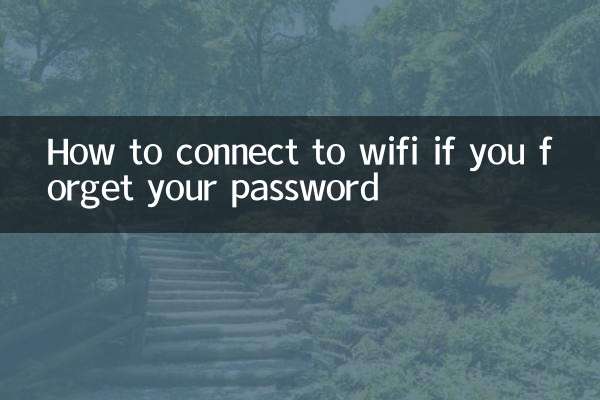
Verifique os detalhes